Aktualisiert July 2025 : Beenden Sie diese Fehlermeldungen und beschleunigen Sie Ihr Computersystem mit unserem Optimierungstool. Laden Sie es über diesen Link hier herunter.
- Laden Sie das Reparaturprogramm hier herunter und installieren Sie es.
- Lassen Sie es Ihren Computer scannen.
- Das Tool wird dann Ihren Computer reparieren.
Metadaten sind ein wesentlicher Bestandteil digitaler Daten. Sei es eine Webseite mit Inhalt oder eine Mediendatei, alle sind mit einem Metadaten-Tag versehen. Der Metadaten-Tag gibt eine kurze Einführung in die Art der Daten, die er beschreibt. Metadaten können in beschreibende Metadaten, strukturelle Metadaten und administrative Metadaten unterteilt werden. Um die Dinge zu vereinfachen, lassen Sie uns Metadaten mit einem Etikett auf einem Glas gleichsetzen, einem Etikett, das Ihnen sagt, was sich im Glas befindet.
Inhaltsverzeichnis
Bearbeiten von Musik-Metadaten unter Windows 10
Lokale Musikdateien auf einem Windows-PC werden mit Albumcover und Metadatenbeschreibung geliefert. Die Details beinhalten Songname, Interpretenname und sogar Genre. Während diese Informationen in der Regel korrekt sind, sind die Metadaten manchmal falsch. Dies geschieht insbesondere, wenn Sie versuchen, eine Musik-CD zu rippen oder ein Musikalbum/Track von Drittanbietern wie iTunes zu kaufen. Glücklicherweise können auch die Musik-Metadaten wie viele andere Dinge im Windows-Ökosystem bearbeitet werden, und ja, wir sagen Ihnen wie.
Bearbeiten von Musikdatei-Metadaten mit dem Datei-Explorer
Wir empfehlen die Verwendung dieses Tools bei verschiedenen PC-Problemen.
Dieses Tool behebt häufige Computerfehler, schützt Sie vor Dateiverlust, Malware, Hardwareausfällen und optimiert Ihren PC für maximale Leistung. Beheben Sie PC-Probleme schnell und verhindern Sie, dass andere mit dieser Software arbeiten:
- Download dieses PC-Reparatur-Tool .
- Klicken Sie auf Scan starten, um Windows-Probleme zu finden, die PC-Probleme verursachen könnten.
- Klicken Sie auf Alle reparieren, um alle Probleme zu beheben.
Ich finde, dass dies der beste Weg ist, um Musik-Metadaten zu bearbeiten, ohne irgendwelche Dienste oder Anwendungen von Drittanbietern nutzen zu müssen.
Öffnen Sie den Datei Explorer und zeigen Sie ihn auf den Speicherort der Songs.
Klicken Sie mit der rechten Maustaste auf den Song und wählen Sie Eigenschaften.
Klicken Sie auf Details, und Sie sollten nun Metadatenfelder sehen, die bearbeitet werden können. Zu den Feldern gehören Albumname, Interpret, Genre, Herausgeber und Stimmung.

Bitte beachten Sie, dass Musikdateien mit DRM-Schutz die Bearbeitung der Metadaten nicht erlauben. Überprüfen Sie einfach den Wert gegen das DRM-Feld, wenn es Nein ist, dann ist es jetzt ein geschützter Song, wenn ja, dann können Sie die Metadatenfelder nicht ändern.
Wenn Sie alle Metadaten-Informationen aktualisiert haben, klicken Sie auf Übernehmen und anschließend auf OK
.
So bearbeiten Sie die Metadaten-Informationen eines ganzen Albums
In den meisten Fällen müssen Sie die Metadaten eines ganzen Albums bearbeiten. Wählen Sie in solchen Szenarien alle Songs aus, deren Metadaten Sie bearbeiten möchten, und folgen Sie den oben beschriebenen Schritten. Damit sollten Sie in der Lage sein, die Metadaten mehrerer Musikdateien in einem Durchgang zu ändern.
Metadaten mit Groove Music bearbeiten
Nun, Microsoft mag die Groove Music Streaming-Dienste eingestellt haben, aber die App kann weiterhin zum Bearbeiten von Musik-Metadaten-Informationen unter Windows 10 verwendet werden.
Öffnen Sie die Groove-App und wählen Sie Meine Musik.
Wählen Sie unter Meine Musik die Option Nur auf diesem Gerät.
Wählen Sie nun die Titel/Alben aus, deren Metadaten Sie bearbeiten möchten.
Wählen Sie Info bearbeiten aus dem Menü.
Im nächsten Windows können Sie alle Informationen wie Albumtitel, Interpret und Genre bearbeiten.
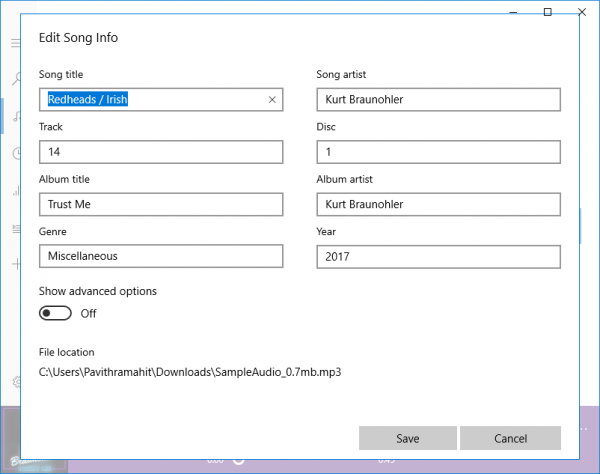
Darüber hinaus können Sie auch die Album-Miniaturansicht aktualisieren, indem Sie auf die Schaltfläche Bearbeiten klicken.
Zusätzlich können Benutzer auch die Erweiterte Optionen anzeigen einschalten und andere Elemente wie z.B. den weichen Titel des Songs ändern.
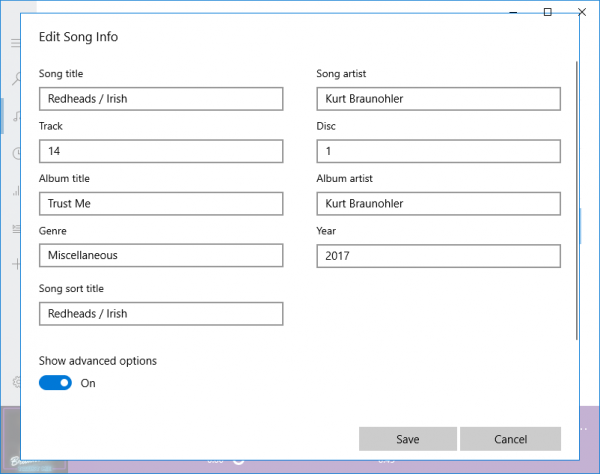
Last but not least, das nützlichste Feature, das Groove bietet, ist die Find Album Info. Wenn Sie sich nicht sicher sind, ob Sie die Albuminformationen oder die gesamten Musikmetadaten kennen, klicken Sie auf Albuminformationen suchen und der Groove lädt automatisch die genauen Songinformationen herunter.
Eine Anmerkung der Vorsicht, die Find Album Info ist anfällig für Fehler; vielleicht hat das etwas mit der Tatsache zu tun, dass der Groove Musik Streaming Service eingestellt wurde. Ein weiterer Nachteil ist, dass Groove nicht verwendet werden kann, um die Metadaten von Musikdateien zu bearbeiten, die auf OneDrive gespeichert sind.
Die Bearbeitung der Metadaten für die DRM-freien Musikdateien ist einfach und kann im Datei Explorer durchgeführt werden. Der Vorteil der Verwendung von Groove ist, dass Sie einige zusätzliche Informationen bearbeiten und auch die Album-Informationen aus dem Online-Repository holen können.
EMPFOHLEN: Klicken Sie hier, um Windows-Fehler zu beheben und die Systemleistung zu optimieren

Eugen Mahler besitzt die unglaubliche Kraft, wie ein Chef auf dem Wasser zu laufen. Er ist auch ein Mensch, der gerne über Technik, Comics, Videospiele und alles, was mit der Geek-Welt zu tun hat, schreibt.
